还原卡至尊V9.10使用手册
- 格式:pdf
- 大小:674.29 KB
- 文档页数:24
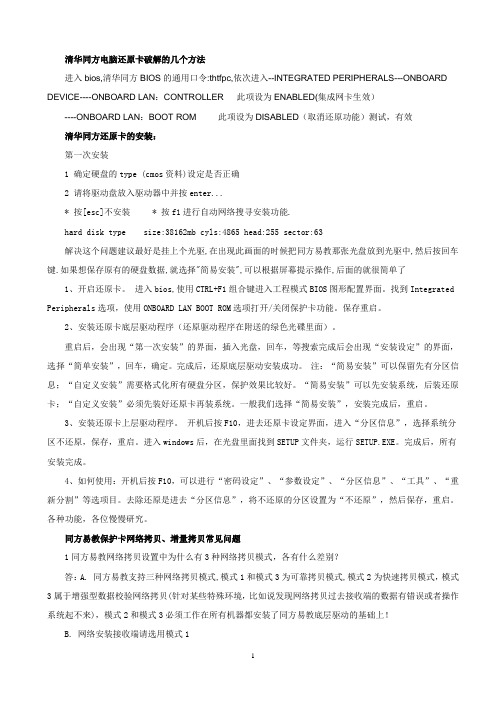
清华同方电脑还原卡破解的几个方法进入bios,清华同方BIOS的通用口令:thtfpc,依次进入--INTEGRATED PERIPHERALS---ONBOARD DEVICE----ONBOARD LAN:CONTROLLER 此项设为ENABLED(集成网卡生效)----ONBOARD LAN:BOOT ROM 此项设为DISABLED(取消还原功能)测试,有效清华同方还原卡的安装:第一次安装1 确定硬盘的type (cmos资料)设定是否正确2 请将驱动盘放入驱动器中并按enter...* 按[esc]不安装 * 按f1进行自动网络搜寻安装功能.hard disk type size:38162mb cyls:4865 head:255 sector:63解决这个问题建议最好是挂上个光驱,在出现此画面的时候把同方易教那张光盘放到光驱中,然后按回车键.如果想保存原有的硬盘数据,就选择"简易安装",可以根据屏幕提示操作,后面的就很简单了1、开启还原卡。
进入bios,使用CTRL+F1组合键进入工程模式BIOS图形配置界面。
找到Integrated Peripherals选项,使用ONBOARD LAN BOOT ROM选项打开/关闭保护卡功能。
保存重启。
2、安装还原卡底层驱动程序(还原驱动程序在附送的绿色光碟里面)。
重启后,会出现“第一次安装”的界面,插入光盘,回车,等搜索完成后会出现“安装设定”的界面,选择“简单安装”,回车,确定。
完成后,还原底层驱动安装成功。
注:“简易安装”可以保留先有分区信息;“自定义安装”需要格式化所有硬盘分区,保护效果比较好。
“简易安装”可以先安装系统,后装还原卡;“自定义安装”必须先装好还原卡再装系统。
一般我们选择“简易安装”,安装完成后,重启。
3、安装还原卡上层驱动程序。
开机后按F10,进去还原卡设定界面,进入“分区信息”,选择系统分区不还原,保存,重启。
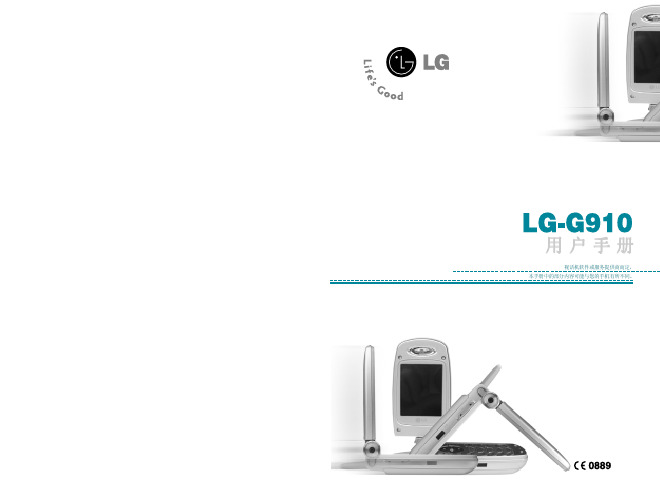

还原卡还原卡还原卡全称硬盘还原卡,是用于计算机操作系统保护的一种PCI扩展卡。
每一次开机时,硬盘还原卡总是让硬盘的部分或者全部分区能恢复先前的内容。
换句话说,任何对硬盘保护分区的修改都无效,这样就起到了保护硬盘数据的作用。
这一点,对于维护在公共领域使用的计算机有很大的价值,因此广泛应用于学校的计算机实验室,图书馆和网吧。
目录还原卡分两种类型,不同的原理:一种是普通的还原卡,物理上不直接接管硬盘读写;如:增霸卡、海光蓝卡、小哨兵还原卡、三茗还原卡等。
产品形式是一个扩展卡,但是普通还原卡[1],跟硬盘没有直接的关系。
如图所示:普通还原卡安装在主板插槽里,在卡上有一片ROM芯片,根据PCI规范,该ROM芯片的内容在计算机启动时将最先得到控制权,然后它接管BIOS 的INT13中断,将FAT、引导区、CMOS信息、中断向量表等信息都保存到卡内的临时储存单元中或是在硬盘的隐藏扇区中,用自带的中断向量表来替换原始的中断向量表;再另外将FAT信息保存到临时储存单元中,用来应付我们对硬盘内数据的修改;最后是在硬盘中找到一部分连续的空磁盘空间,然后将我们修改的数据保存到其中。
这样,只要是对硬盘的读写操作都要经过还原卡的保护程序进行保护性的读写,每当我们向硬盘写入数据时,其实还是完成了写入到硬盘的操作,可是没有真正修改硬盘中的FAT。
而是写到了备份的FAT表中,这就是为什么系统重启后所有写操作一无所有的原因了。
普通还原卡100%都需要操作系统之上提供过滤驱动程序来实现还原算法的运转。
过滤驱动在操作系统之上是一个所有软件都可以去争夺的控制权,因此,普通还原卡不可避免的不能保证所有还原都可靠。
很多病毒,如机器狗类病毒,本质就是破坏或绕开过滤驱动来实现还原的穿透。
另一种是新型还原卡,物理上直接接管硬盘读写。
如:蓝芯防毒墙。
右图所示。
蓝芯防毒墙跟主板、硬盘连接图[2]蓝芯防毒墙实物照片[3]这种新型还原卡跟普通还原卡,原理上已经有了很大的不同,首先不完全依靠BOOTROM来取得控制权了,而是总线硬件直接获得控制权,这样更可靠的获得对计算机数据资源的控制;另外,因为直接控制了硬盘的物理读写能力,这样可以实现硬盘硬件读写的驱动和还原算法合二为一,也就是没有普通还原卡的过滤驱动了。

安装还原卡时,先预留部分磁盘空间;
双击安装文件setup.exe,按提示进行安装;
在提示硬盘大小是,将后三位或后四位设为零,防止机器由于硬盘容量不同导致不能进行系统同传现象;
注意设置分区的保护信息;
重启系统后,再次运行安装程序setup.exe,按提示完成安装;
要进行还原卡设置等操作时,还原卡图标在WINDOWS系统桌面右下角;
右击还原卡图标,选择登陆
输入登录密码(默认为Acer);
右击系统桌面右下角的还原卡图标,选择“系统设置”,可以对还原卡密码及自动进入系统时间等进行设置;
在“分区及操作系统管理”里可以设置的系统属性下可以更改磁盘分区的保护状态;
当系统进行软件安装或修后,可使用“进度管理”功能对所作修改进行保存;
在系统下进行相关操作后,不要重启电脑,进入“进度管理”,创建进度;
对进度命名;
更改进度排程,重启后系统为最新状态;
在“网络部署”里,可以进行网络同传,更改机器名及IP等;
为保证网络同传的稳定性,请先关闭防火墙等设置;
点击“等待登录”,等待连接所有待传机器。
所有机器登录后,点击“完成登录”;当接收端机器未安装还原卡驱动时,可点击“驱动&参数更新”进行安装;
为使机器名及IP地址按照设计方案进行,可以使用“ID协商”功能对接收端机器进行有意识布局;
点击“IP/MAC表维护”可更改机器的机器名及IP地址;点击“网络克隆”可进行系统同传;点击“进度同步”可对所创建的进度进行同步;
在进行网络克隆时,需要调节延迟的大小,以优化网络传输速度及稳定性;
退出还原卡时,可以注销登录。

版权宣告方正科技集团股份有限公司(以下简称方正公司)有权随时更改本手册的内容,恕不另行通知。
除非另外注明,否则本手册范例中所使用的公司、人名,以及资料都是虚构的。
没有方正公司的许可,您不得为任何目的而使用任何形式或方法(包括电子的或机械的),复制或传送本手册的任何部分。
方正公司对于其应用程序、商标、版权或文件中所涵盖的其他知识产权拥有或正在申请专利中。
除非取得方正公司的任何书面授权合约,否则不得擅用本手册中的这些专利、商标、版权或其他知识产权。
Pentium是英特尔公司的商标Microsoft和Microsoft Windows是微软公司的商标和注册商标。
本手册所提到的其他商标,均属于其合法注册公司所有版权所有©2004方正科技集团股份有限公司使用手册目录第一章系统简介 (1)1.1 系统简介 (1)1.2 专业术语 (2)1.2.1 保护区 (2)1.2.2 CMOS (3)1.2.3 VxD (4)1.2.4 还原 (4)1.2.5 转储 (4)1.2.6 保留 (4)第二章系统需求 (6)2.1 硬件需求 (6)2.1.1 网络管理端/还原卡 (6)2.2 软件需求 (6)2.2.1 网络管理端/还原卡 (6)第三章安装 (7)3.1 安装前准备 (7)3.2 安装网络管理端 (8)3.3 启动网络管理端 (11)3.4 安装还原卡 (12)第四章使用还原卡网络管理端 (19)4.1 使用须知 (19)4.2 网络管理端简介 (19)4.3 网络管理端界面 (19)网络管理型还原卡4.4 功能介绍 (20)4.4.1 还原 (20)4.4.2 转储 (22)4.4.3 保留 (23)4.4.4 参数设置 (25)4.4.5 计划任务 (29)4.4.6 注销还原卡 (34)4.4.7 关机 (35)4.4.8 开机 (36)4.4.9 网络管理端系统设置 (37)4.4.10 信息传送 (42)4.4.11 文件传输 (43)4.4.12 监视还原卡硬盘使用状态 (45)4.4.13 使用开机精灵 (46)4.4.14 远程设置 (50)4.4.15 网络设置 (55)第五章网络对拷 (61)5.1 第一步:制作Dos启动软盘 (63)5.2 第二步:启动网络对拷发射端 (63)5.3 第三步:启动网络对拷接收端 (65)5.4 第四步:登录到网络对拷发射端 (66)5.5 第五步:策略设置 (67)5.6 第六步:配置网络对拷参数 (69)5.7 第七步:运行网络对拷功能 (71)第六章使用还原卡 (73)6.1 设置还原卡 (73)6.2 还原卡的操作 (74)第七章移除还原卡 (76)7.1 移除网络管理端 (76)7.2 移除还原卡 (76)第八章常见问题与解答 (78)附录开机精灵的安装与使用 (80)注意事项 (80)安装 (80)开机精灵应用实例 (81)安裝OS (84)系统移除 (84)第一章 系统简介1.1 系统简介网络管理型还原卡是一种新型网络硬盘保护工具。
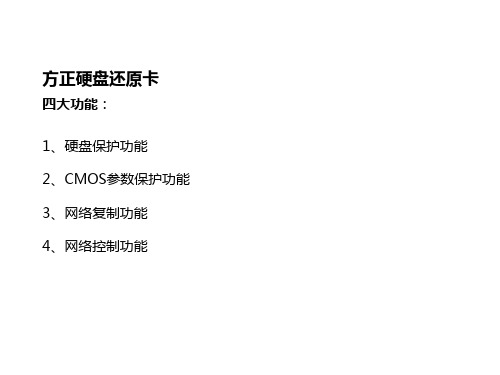
学校微机室局域网的组建张建名【摘要】科学规划和组建微机室是保障其以后正常运行的基础工作,不仅能为以后的维护工作奠定基础,还能给管理人员带来方便。
笔者就从事微机室管理工作以来的经验进行总结,从微机室总体布局、网络规划、XP系统安装、网络克隆等方面入手介绍组建微机室局域网的方法,为相关教育工作者开展工作提供借鉴。
【期刊名称】《开封教育学院学报》【年(卷),期】2016(036)003【总页数】2页(P164-165)【关键词】局域网;布线;IP分配;操作系统【作者】张建名【作者单位】朔州师范高等专科学校,山西朔州 036000【正文语种】中文【中图分类】TP393.1当今世界,以信息技术为代表的科学技术突飞猛进,互联网技术的发展为人们生活提供了极大便利。
我们可以在互联网上阅读海量信息,可以用电子邮件与远方的亲友通信,还可以从互联网上下载自己喜欢的电影。
计算机网络技术的高速发展迫切需要人们掌握更多与其相关的知识。
因此,计算机教育成为每个学校的必选教育科目,而组建微机室是学校普及计算机教育的基础。
本文就组建微机室从硬件选购、IP规划、网络构建、系统安装等方面进行具体设计。
(一)学生机与教师机学生机是微机室中最主要的终端设备,学生机要有较高性价比,有良好的售后服务,基于以上特点选择联想启天M7155。
教师机是整个微机室的控制中心,其相对于学生机的配置要高一些,且要有较高稳定性,因此选择联想启天M7156。
(二)电脑桌学生机电脑桌采用双人桌,做工精良,具有防火功能,价格便宜。
教师机桌采用多媒体讲台桌,讲台尺寸:1 200mm*730mm*950mm,这款讲台桌具有防火、防水、防静电等功能。
材料优质,外形美观大方,价格实惠。
(三)交换机交换机采用TP-SF1024S快速以太网交换机,TP-SF1024S拥有24个rj45接口,支持qos,148 800pps的包转发率,适合在小型局域网中使用。
(四)投影机投影机采用松下PT-BX30投影机,标称光亮度(流明)3 500,标准分辨率(dpi)1 024×768,屏幕宽高比例4:3投影方式正投/背投,桌面/吊顶,灯泡220W。
小哨兵硬盘还原卡用户手册USER'S MANUAL目录1.系统需求2.功能特点3.安装流程4.安装5.使用6.设置多引导7.注意事项8.疑难解答一、系统需求CPU:386及以上PC兼容机内存:640KB以上显示:VGA彩显硬盘:30MB至100GB总线槽:至少1个ISA或PCI空插槽二、功能特点1、全中文界面,“即插即用”无需重做硬盘,不占硬盘空间。
非专业人员10秒钟安装完成。
2、支持DOS、Win3.1、Windows95/98、Windows NT、Windows2000等操作系统。
3、集成32位Windows驱动程序,不须安装软盘,安装简单方便。
4、纯32位内核及VXD驱动程序,Windows中设备管理器的硬盘控制器上无黄色惊叹号,运行Windows快速、稳定。
5、提供自动复原、手工复原、定时复原、继续保持、完全开放等多种还原方式,灵活方便。
6、同时支持多重引导、多盘保护,在一个硬盘上可同时安装多个可独立引导的操作系统,同时保护多个分区。
7、支持高达100G以上的大硬盘。
8、支持硬盘复制,方便批量安装。
9、提供管理员软件安装模式,随时为系统增加新软件。
10、提供数据更新功能,随时为系统添加新的需保护的软件,不必担心无意中资料丢失。
11、提供CMOS自动侦测和恢复功能。
12、支持FAT12、FAT16、BIGDOS、FAT32、NTFS等文件系统格式,支持文件系统之间的动态转换。
13、支持IDE、SCSI等各种形式的硬盘。
14、可有效防止FDISK、DEL、FORMAT等命令造成系统的意外破坏。
15、防止病毒对硬件和软件的破坏。
16、提供软盘升级功能,通过软盘在线升级,无需用户随时更换新卡。
三、安装流程1、快速安装1.1、将小哨兵硬盘还原卡插入电脑扩展槽1.2、开机1.3、进入首次安装菜单1.4、修改管理员密码1.5、选取[快速安装]1.6、完成安装,重新启动计算机2、高级安装如果想要设置多个引导盘,可以按照以下步骤进行操作:2.1、将小哨兵硬盘还原卡插入电脑扩展槽2.2、开机2.3、进入首次安装菜单,选取[高级安装]2.4、选择一个引导分区2.5、选择是否引导、是否保护2.6、设置恢复方式等工作参数2.7、完成安装,重新启动计算机四、安装将小哨兵硬盘还原卡上的缺口对准PCI插槽上的缺口插入插槽即可,盖好机箱盖板。
清华同方系统还原卡使用说明书清华同方系统还原卡使用说明书2007-06-14 10:53软件版本:MAX V3.36硬件版本:3.2清华同方系统还原卡的操作(一)、功能及用途同方系统还原卡能大批量地完成整个电脑机房系统的安装或更新。
先将一台已安装好同方系统还原卡、操作系统及应用软件的电脑设为发送端,其余所有的电脑设为接收端,通过网络利用网络拷贝工具将发送端的硬盘数据同时复制到所有的电脑中,并自动分配修改所有电脑的IP地址等网络设置,完成整个电脑机房系统的安装或更新。
总结起来也就是二大功能:硬盘维护和网络同传(二)、还原卡的性质我们使用的清华同方的还原卡是软还原卡也有一部分还原卡是硬件的还原卡如:2003 年以前的还原卡大部分是硬件的还原卡与常见的还原软件(如还原精灵)相比有许多相似之处但也有其自身的特点(三)、还原卡所处位置还原卡不是装在硬盘中,而是装在CMOS芯片中的,但有一种情况除了在CMOS中装一次外,还要在操作系统中装一次,那就是网络同传需要自动分配IP的时候(后边有详细介绍)(cmos中的安装相当于安装了硬件设备,而操作系统中的安装相当于安装了管理硬件的软件——驱动)(四)、还原卡安装前的准备将所有电脑的CMOS中的病毒警告关闭请将CMOS中的引导选项设置为Network/LAN选项。
将网线、集线器与计算机全部连接发送端计算机与接收端计算机的硬件配置必须完全相同(五)、安装还原卡1、从学生用机中选择一台计算机,开机,出现"第一次安装"界面。
2、将随机的还原卡光盘放进光驱。
3、选择“本机安装”,有三个选项:a\简易安装:请确保原分区的工具为FDISK。
使用此种安装方式将会保留硬盘所有原有的分区及分区内所有的资料数据。
完成简易安装后计算机将会重新启动,启动后会停留在开机菜单上,此时该项方式安装完成。
(这种方式不会破坏硬盘的任何数据)b\自订安装:此中安装方式是用于安装多个操作系统或变更原硬盘分区状况时最常用的一种安装方式。
应用程序配置说明文档福州星网视易信息系统有限公司更新记录:版本作者日期内容V1.0 徐继芸创建V1.01 陈林更新V1.02 徐继芸2010-9-10 文档格式等细节调整V1.03 陈林2010-9-16 魔键配置说明V1.04 徐继芸2010-9-20 增加【气氛页面】参数配置V1.05 陈林2010-9-25 修改【TvLogo】参数配置V1.06 陈林2010-9-25 修改【魔键功能】参数配置V1.07 张昊2010-9-26 Kgo配置说明V1.08 陈林2010-10-13 修改魔键配置,修改音效器配置V1.08 陈林2010-10-16 增加大厅主播验证可配置V1.1 陈林2010-11-25 增加点歌台左边logo配置,增加中控功放按钮可配置目录目录 (3)0.文档介绍 (6)0.1.文档目的 (6)0.2.文档范围 (6)0.3.读者对象 (6)0.4.参考文档 (6)1.【全局】参数配置 (7)1.1.配置修改文件: (7)1.2.模式 (7)1.3.用户可配置字段为: (7)1.4.配置字段说明: (7)1.5.示例: (8)2.【魔键功能】参数配置 (8)2.1.配置修改文件: (8)2.2.配置说明 (8)2.3.用户可配置字段为: (9)2.3.1.支持地盘: (9)2.3.2.支持电影: (10)2.3.3.支持舞曲: (10)2.3.4.支持的士高歌曲: (10)2.3.5.支持呼叫: (10)2.3.6.支持酒水: (11)2.3.7.支持活动【V3.0版本支持】 (11)2.3.8.支持双显【T50支持】 (11)3.【调音页面】参数配置 (11)3.1.配置修改文件: (12)3.2.配置说明: (12)3.3.示例: (12)3.3.1.视易默认配置项:4项 (12)3.3.2.可修改配置项:3项,更改名称 (12)3.3.3.可修改配置项:2项,更改名称 (12)4.【气氛页面】参数配置 (13)4.1.配置修改文件: (13)4.2.模式: (13)4.3.示例: (13)4.3.1.视易默认配置项:4项 (13)5.音效器配置 (13)5.1.配置修改文件: (14)5.2.配置示例: (14)5.2.1.配置支持360+音效器 (14)5.2.2.配置支持K880音效器 (14)6.【发送祝福语页面】配置 (15)6.2.模式: (15)6.3.用户可配置字段为: (15)6.4.字段说明: (15)6.5.示例: (15)7.【发送祝福语模板文字】设置 (16)7.1.配置修改文件: (16)7.2.配置说明: (16)8.【启动视频】配置: (16)8.1.配置修改文件: (16)8.2.配置说明: (16)8.3.配置说明: (17)9.【点歌VGA左侧Logo图标】配置: (17)9.1.左边logo配置修改: (17)9.2.配置说明: (17)10.【点歌VGA右侧Logo图标】配置: (17)10.1.右边logo配置修改文件: (18)10.2.配置说明: (18)11.【电视TV Logo图标】配置: (18)11.1.配置修改文件: (18)11.2.配置说明: (18)12.【电视播控图标】配置: (19)12.1.配置修改文件: (19)12.2.配置说明: (19)13.【活动配置页面】配置 (19)13.1.配置修改文件路径: (19)13.2.配置说明: (19)14.【魔音(喝彩倒彩)音效配置】配置 (20)14.1.配置修改文件: (20)14.2.配置说明: (20)15.【屏保图片】设置 (21)15.1.配置修改路径: (21)15.2.配置说明: (21)16.【火警逃生图片】设置 (21)16.1.配置修改路径: (21)16.2.配置说明: (21)17.【KGO页面进入模式】设置 (21)17.1.配置修改路径: (21)17.2.配置说明: (22)18.【大厅转播功能】设置 (22)18.1.配置修改路径: (22)18.2.配置说明: (22)19.魔方双显配置【V3.0版本支持】 (22)19.1.配置修改路径: (22)20.中控盒服务灯和房态灯配置 (23)20.1.配置修改路径: (23)20.2.配置说明: (23)21.T40调试信息上传服务器配置 (23)0.文档介绍0.1. 文档目的该文档介绍了魔方系统可自定义功能的配置方法。
小哨兵信息设备有限公司有权随时更改本手册的内容,恕不另行通知。
除非另外注明,否则本手册范例中所使用的公司、人名以及数据都是虚构的。
没有小哨兵信息设备有限公司的许可,您不得为任何目的而使用任何形式或方法(包括电子的或机械的),复制或传送本手册的任何部分。
小哨兵信息设备有限公司对于其应用程序、商标、版权或文件中所涵盖的其他知识产权拥有或正在申请专利中。
除非取得小哨兵信息设备有限公司的任何书面授权合约,否则不得擅用本手册中的这些专利、商标、版权或其他知识产权。
本手册为通用手册,产品规格如有变更,恕不另行通知。
版权所有©2007小哨兵信息设备有限公司「用户须知」本手册适用于小哨兵还原卡至尊V9.10版本V9.10使用手册 (3)1.产品简介 (3)2.主要功能特点 (3)3.系统需求 (4)4.安装指南 (4)4.1安装前的准备工作 (4)4.2驱动程序的安装 (5)4.3还原卡的安装 (6)4.3.1快速安装 (6)4.3.2高级安装 (6)5.使用指南 (7)5.1数据恢复 (8)5.2参数设置 (8)5.3设置管理员口令 (10)5.4备份CMOS数据 (11)5.5更新硬盘数据 (12)5.6复制硬盘 (12)5.7移除还原卡 (13)5.8直接启动 (13)5.9关于 (13)6.网络拷贝使用说明 (14)6.1主要功能特点 (14)6.2安装指南 (14)6.3使用指南 (15)6.3.1进入网络拷贝发送端 (15)6.3.2等待登录 (15)6.3.3显示已登录用户数 (16)6.3.4接收端登录发送端 (16)6.3.5网络拷贝 (17)6.3.6接收端接收时的状态 (20)6.3.7发送还原卡参数 (20)6.3.8同步CMOS的发送 (20)7.拔卡功能说明 (21)7.1拔卡卸载 (21)7.2取回密码 (22)8.注意事项 (22)9.常见问题与解答 (23)V9.10使用手册1.产品简介感谢您使用小哨兵还原卡至尊V9.10(以下简称还原卡),小哨兵信息设备有限公司针对计算机的数据信息安全,研制开发出了位于操作系统底层的全智能动态快速保护及瞬间恢复功能的全新产品——还原卡至尊V9.10。
她能够提供多种数据保护、恢复及追加功能,防止病毒、FDISK、格式化等对硬盘数据的破坏,保护CMOS参数设置。
它不占硬盘实用空间、快速保存、瞬间恢复、即插即用,无需重做硬盘。
2.主要功能特点●全中文界面,“即插即用”无需重做硬盘,不占硬盘空间。
非专业人员10秒钟即可完成安装。
●智能双内核架构,同时保护硬盘及CMOS数据。
●数据保存和恢复均可在几秒种内完成。
●数据可动态保存,任意恢复。
●完全主动防病毒,可预防CIH等恶性病毒。
●支持用户自己定制启动时的显示画面。
●支持网络拷贝功能,它可使发送端将自己的硬盘上的数据复制到接收端,使您在配置环境及维护数据时更便利。
●支持分区完整数据及有效数据的网络拷贝,支持整盘拷贝功能。
●可单独发送还原卡参数,使得参数设置方便快捷。
●可自动侦测发送延时时间或手工调节延时时间,可在各种网络环境下高速可靠的传输数据。
●可同步接收端电脑时间及CMOS数据。
●可自动生成IP地址、计算机名及DHCP设置。
●可设置或更改多种硬盘数据恢复方式:自动恢复、手动恢复、定时恢复、完全开放、继续保持,可适应不同的需求。
●支持硬盘复制功能。
●支持CMOS保护功能,可自动侦测和恢复CMOS,杜绝误判现象。
●支持120G以上海量大硬盘及DMA133/100/66模式的高速硬盘。
●支持DOS/Windows Me/98/95/NT/2000/XP/2003等主流操作系统。
●支持NTFS、FAT32、FAT16、BIGDOS文件系统格式。
3.系统需求CPU:486以上主机硬盘:建议300MB以上剩余空间内存:8Mb以上总线槽:至少一个PCI空插槽4.安装指南4.1安装前的准备工作确认您的计算机在安装还原卡前系统运作正常并符合系统需求。
●如果硬盘上已经安装了旧版本或是其它公司的恢复产品,请先将其移除,并最好移除其提供的VxD驱动程序。
●建议安装前请先扫描计算机确认没有病毒,然后关闭防毒软件,因为少数防毒软件会将还原卡安装过程误认为病毒。
●将CMOS中关于Virus Warning设置为Disable,并且在CMOS的引导顺序设定项BOOT中设定第一引导1st为网络Network或LAN。
●若需要保护的操作系统是Windows9X/Me/NT/2000/XP/2003,强烈建议您先执行硬盘扫描(scandisk)程序,检查硬盘错误并修复,以及执行硬盘重组重新整理硬盘数据。
●若您的系统使用了多重开机,请先确认您安装的多重开机系统没有使用到硬盘的MBR区块。
否则安装还原卡可能会破坏您的操作系统。
●安装还原卡的硬盘无法作为ghost的源盘,要做ghost动作请先移除还原卡。
●请将您计算机中的重要资料进行备份,以保持良好的工作习惯,避免不必要的损失。
●还原卡保护功能,只针对第一个实体硬盘内的所有分割区有作用,无法保护第二个以上实体硬盘数据。
●如果您使用Windows ME以下的操作系统,则不必安装驱动程序,如果您使用的是WindowsNT/2000/XP/2003,则以管理员身份登录Windows NT/2000/XP/2003,并从公司网站下载相应的设备驱动程序执行安装软件setup.exe文件,驱动程序将自行完成安装。
●再次启动计算机,确认一切正常。
以上准备工作完成后,即可进行安装。
注:在安装与使用还原卡的过程中,可能会碰到以下专有名词,其解释如下:●C MOS:实际上就是计算机主板上的一个具有记忆功能的部件,它是用来记录计算机的日期、时间、硬盘参数(硬盘的大小、类型等参数)、软驱情况、启动顺序(从A盘启动还是从C盘、CD-ROM 等启动)以及其它的高级参数。
CMOS能把这些信息保存下来,即使关机它们也不会丢失。
所以您不必对它重新设置,除非您想改变计算机的配置或意外情况导致CMOS内容丢失。
当开机后屏幕显示自检画面后,马上按“Delete”键,就进到了CMOS设置的主菜单。
(有些计算机是同时按Ctrl+Alt+Esc三键,有些是按F2键,具体请看屏幕上的提示)●保护区:硬盘上被还原卡保护的分区。
具体设置方法为:在还原卡安装过程中,提供两种安装模式:快速安装与高级安装:⏹如果选择快速安装,则还原卡只保护C盘上内容,其他参数为默认值。
如果操作系统不是安装在C盘上,还原卡还是只保护C盘上内容,其它系统盘一概不保护。
比如:操作系统装在D盘上,还是只保护C盘上内容,D盘上内容不受保护。
⏹选择高级安装时,便会进入参数设置界面,在这里您可以手工设置硬盘上各个分区是否受保护、数据恢复方式及其它高级参数设置等。
●VxD:VxD(Virtual Device Driver)是虚拟设备驱动程序。
它提供32位的磁盘操作方式,磁盘读写速度更快更稳定。
4.2驱动程序的安装为了让还原卡能够保护某一操作系统,必要时需安装还原卡驱动程序。
如果您使用Windows ME以下的操作系统,则不必安装驱动程序,如果您使用的是WindowsNT/2000/XP/2003,则以管理员身份登录WindowsNT/2000/XP/2003,并从公司网站下载相应的设备驱动程序执行安装软件setup.exe文件,驱动程序将自行完成安装。
4.3还原卡的安装4.3.1快速安装快速安装仅保护C盘。
如果要进入还原卡设置界面,机器启动后按下CTRL+F10,默认管理员口令为:manager具体操作如下:●开机自检后,进入首次安装界面,如图4-1:(图4-1)●还原卡为每个系统参数都预置了一个缺省值,如果您只保护C盘数据,并且不需要修改任何系统参数,请选择点击「快速安装」按钮,将弹出如图4-2所示对话框:(图4-2)4.3.2高级安装在首次安装还原卡时,选择点击「高级安装」按钮(如图4-1)或在安装还原卡后选择点击「参数设置」按钮(如图4-3),(图4-3)将弹出如下对话框(如图4-4),您可根据需要进行相应的选择或设置。
(具体操作请见5.2)(图4-4)5.使用指南还原卡的数据恢复共有3种工作模式:自动复原模式、完全开放模式/直接启动模式、数据更新模式,后两种为特权模式,仅供持有密码的管理员操作,在即将引导操作系统前按Ctrl+F10热键,输入密码后进入设置菜单。
(密码的缺省值是manager)5.1数据恢复用户对某台计算机进行快速安装或高级安装还原卡后,该机器就具备了数据恢复的功能。
何谓数据恢复?数据恢复即是将被保护的硬盘数据恢复到安装还原卡时或上次数据更新时的状态,在此状态基础之上进行的操作将被清除掉。
这里的操作是指对硬盘保护区的数据进行添加、删除、修改等。
为了您更好的理解数据恢复操作,现举例说明,具体操作如下:●选择某一台计算机并安装完还原卡后,比如在该机的C:\MyDocuments目录下(C盘必须为保护区)添加一个新的文件夹,命名为XSB(C:\My Documents\XSB)。
●重启计算机后,就会发现刚才增加的XSB文件夹已从原先的位置上(C:\My Documents\XSB)消失。
注:所有数据将恢复到您装卡时或最后一次“保存当前数据”时的状态!若以后添加了重要资料,请注意及时保存或备份!5.2参数设置在首次安装界面上点击「高级安装」,或在已安装还原卡后即将引导操作系统前按CTRL+F10热键进入首次安装界面中点击「参数设置」按钮,将会显示如图5-1所示界面:(图5-1)在该窗口左侧页面中列出所有的分区、类型、容量、剩余容量、引导以及保护选择,右侧页面显示数据恢复的方式等参数。
用户可根据需要,用TAB键、PGDN、PGUP、上、下、左、右箭头选择,对相应的系统参数进行调整,设置多盘保护、恢复方式及开机等待显示等等。
下面详细阐述该功能:●设置“恢复方式”数据恢复有五种方式:⏹自动恢复:每次重新启动后硬盘数据自动复原。
这是默认的恢复方式。
⏹手工恢复:“手动恢复”是在3秒等待结束时出现提示“请选择是否恢复被保护的数据”和两个按钮“恢复数据”及“继续保持”,用户可以选择恢复或者保持(即在上次基础上继续操作)。
⏹继续保持:可以从字面理解,继续保持即在每次操作的基础上继续操作,直到重新修改这个参数时,才恢复所有数据。
当然期间如果进行过“数据更新”则只能恢复更新操作之后的数据。
⏹完全开放:不作任何保护。
⏹定时恢复:按照设置的定时时间间隔来进行数据的恢复。
定时间隔可调,到了或超过预定的时间会自动恢复数据。
●设置“定时恢复间隔”当您选择定时恢复类型时,必须在定时恢复时间间隔组合框中设置时间间隔,定时恢复时间间隔可设置为:半天、1天、3天、7天、15天、30天。